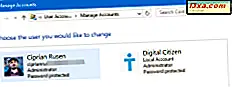
คุณต้องการสร้างผู้ใช้ใน Windows 10 ที่ไม่ใช้ที่อยู่อีเมลหรือไม่? คุณต้องการใช้ Windows 10 โดยไม่ใช้บัญชี Microsoft หรือไม่? ถ้าคุณทำคุณจะอยู่ในสถานที่ที่เหมาะสมเนื่องจากคู่มือนี้จะแสดงวิธีสร้างบัญชีผู้ใช้ภายในที่ไม่ใช้ที่อยู่อีเมลของ Microsoft ต่อไปนี้เป็นวิธีการดำเนินการในสี่ขั้นตอน:
หมายเหตุ: ขั้นตอนนี้ต้องทำจากบัญชีผู้ใช้ที่กำหนดให้เป็นผู้ดูแลระบบบนคอมพิวเตอร์หรืออุปกรณ์ Windows 10 ของคุณ
ขั้นที่ 1: เปิดแอปการตั้งค่าและไปที่บัญชี
ขั้นแรกคุณต้องเปิดแอปการตั้งค่า วิธีง่ายๆเพียงวิธีเดียวคือกด Windows + I บนแป้นพิมพ์ จากนั้นคลิกหรือแตะที่ บัญชี

ขั้นตอนที่ 2: เริ่มต้นวิซาร์ดที่เพิ่มบุคคลอื่นเข้าสู่คอมพิวเตอร์หรืออุปกรณ์ Windows 10 ของคุณ
ในคอลัมน์ด้านซ้ายคลิกหรือแตะ "ครอบครัวและคนอื่น ๆ " จากนั้นมองหาส่วน "คนอื่น ๆ " ที่ด้านขวา ที่นี่ให้คลิกปุ่ม + ที่อยู่ใกล้กับข้อความว่า "เพิ่มคนอื่นในพีซีนี้"

วิซาร์ด บัญชี Microsoft จะ เปิดขึ้นโดยขอให้คุณป้อนหมายเลขโทรศัพท์หรืออีเมลของบัญชี Microsoft
ขั้นตอนที่ 3: สร้างบัญชีท้องถิ่น (ไม่ใช่ Microsoft)
ขั้นแรกคลิกหรือแตะลิงก์ที่ระบุว่า: "ฉันไม่มีข้อมูลการลงชื่อเข้าใช้ของบุคคลนี้"

จากนั้นคุณควรจะสร้างบัญชี Microsoft ซึ่งค่อนข้างน่ารำคาญถ้าคุณถามเรา ตอนนี้ให้คลิกหรือแตะลิงก์ที่ระบุว่า: "เพิ่มผู้ใช้ที่ไม่มีบัญชี Microsoft"

สุดท้ายคุณสามารถสร้างบัญชีผู้ใช้ภายในเครื่องได้โดยไม่ต้องใช้ที่อยู่อีเมลของ Microsoft
พิมพ์ชื่อบัญชีผู้ใช้พิมพ์รหัสผ่านในฟิลด์สองฟิลด์ที่ต้องการและให้คำแนะนำเล็ก ๆ หลังจากที่คุณป้อนข้อมูลทั้งหมดแล้วกด Next

บัญชีผู้ใช้ถูกสร้างขึ้นและคุณกลับไปที่หน้าต่างการ ตั้งค่า ซึ่งคุณสามารถดูบัญชีที่เพิ่มใหม่ได้ โดยค่าเริ่มต้นบัญชีท้องถิ่นใหม่ที่คุณสร้างขึ้นนั้นเป็นผู้ใช้มาตรฐานโดยไม่มีสิทธิ์ของผู้ดูแลระบบใด ๆ ถ้าคุณต้องการเปลี่ยนชนิดของข้อมูลให้อ่านคู่มือนี้: 3 วิธีในการเปลี่ยนชนิดของบัญชีผู้ใช้ (มาตรฐานหรือผู้ดูแลระบบ) ใน Windows

ขั้นตอนที่ 4: ลงชื่อเข้าใช้ด้วยบัญชีภายในที่สร้างขึ้นใหม่
เมื่อบัญชีผู้ใช้ถูกสร้างขึ้นและคุณได้ตั้งค่าระดับสิทธิ์ (มาตรฐานหรือผู้ดูแลระบบ) แล้วคุณควรลงชื่อเข้าใช้และใช้งาน ในการดำเนินการให้คลิกปุ่ม เริ่มที่ มุมล่างซ้ายของเดสก์ท็อป ใน เมนูเริ่ม ให้คลิกหรือแตะไอคอนบัญชีผู้ใช้ของคุณจากนั้นในเมนูที่เปิดขึ้นให้กดบัญชีผู้ใช้ที่คุณสร้างขึ้น

จากนั้นลงชื่อเข้าใช้ด้วยรหัสผ่านที่คุณตั้งไว้สำหรับบัญชีท้องถิ่นของคุณและใช้ตามที่คุณเห็นสมควร
คุณคิดอย่างไรเกี่ยวกับขั้นตอนนี้?
เราพบว่าการสร้างบัญชีผู้ใช้แบบโลคัลใน Windows 10 เป็นเรื่องยากโดยไม่จำเป็นขั้นตอนนี้ควรมีความชัดเจนมากขึ้นและควรมีขั้นตอนน้อยลง แม้ว่าเราจะเข้าใจถึงประโยชน์ของการใช้บัญชี Microsoft ใน Windows 10 แต่บางครั้งบางคนก็ต้องการหรือต้องการใช้บัญชีท้องถิ่น คนในท้องถิ่นควรจะสร้างบัญชีท้องถิ่นได้ง่ายขึ้น คุณมีความเห็นอย่างไรเกี่ยวกับเรื่องนี้? คุณคิดว่าการสร้างบัญชีผู้ใช้ภายในเป็นเรื่องง่ายใน Windows 10 หรือไม่?



